随着游戏直播、视频会议与网课功能的普及应用,越来越多的人群开始对笔记本电脑的摄像头功能有了使用需求。不过由于使用设备与使用习惯上的不同,不少笔记本电脑用户可能会遇到摄像头功能无法正常使用的困扰。

今天《搞机作战室》将给大家汇总一下常见的几种摄像头功能问题与解决方案,希望能帮到遇到此类型的电脑用户。
情况一、相机设备的权限未正常开启,应用无权访问相机功能
解决方式:检查并开启系统设置中相机访问权限
设置路径:Windows设置>>隐私>>相机
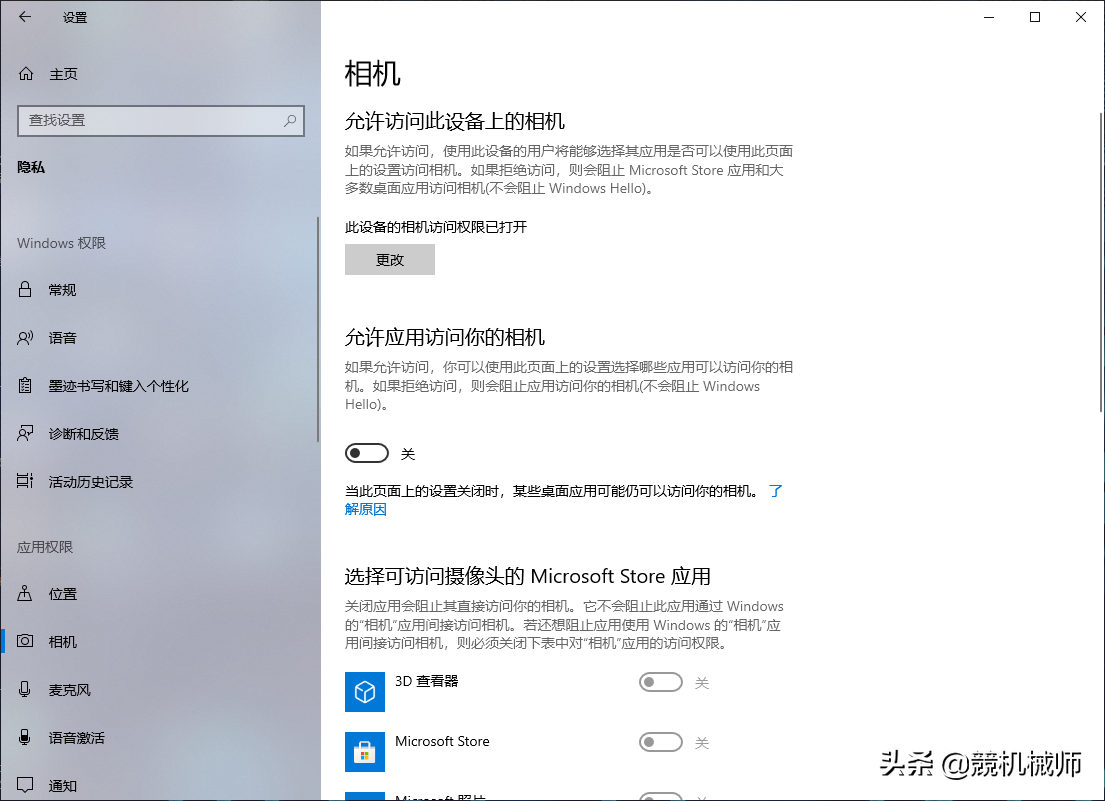
情况二:“相机”应用异常,软件无法正常打开
解决方式:重置或卸载重装“相机”应用
设置路径:Windows设置>>应用>>应用与功能>>相机>>高级选项
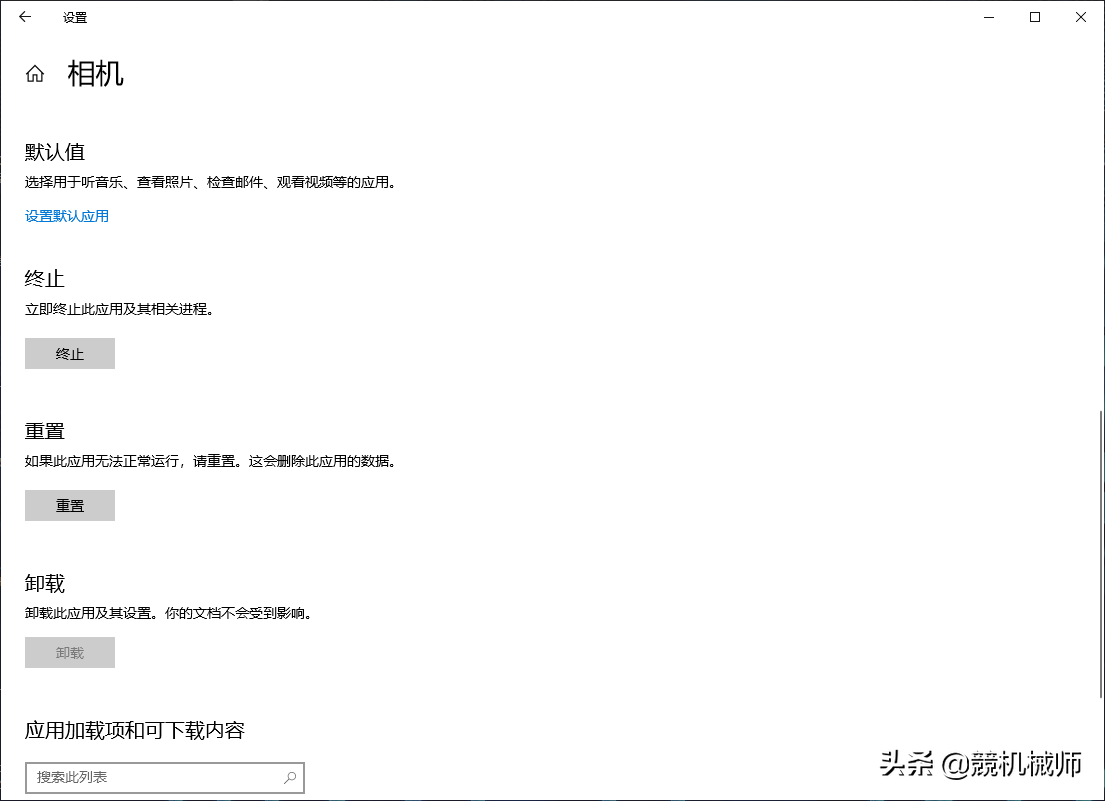
情况三:笔记本电脑未识别到“相机”设备,提示驱动错误
解决方式:检查并更新修复摄像头设备驱动程序
设置路径:右击Windows菜单图标>>设备管理器>>照相机>>右击选项“更新驱动程序”
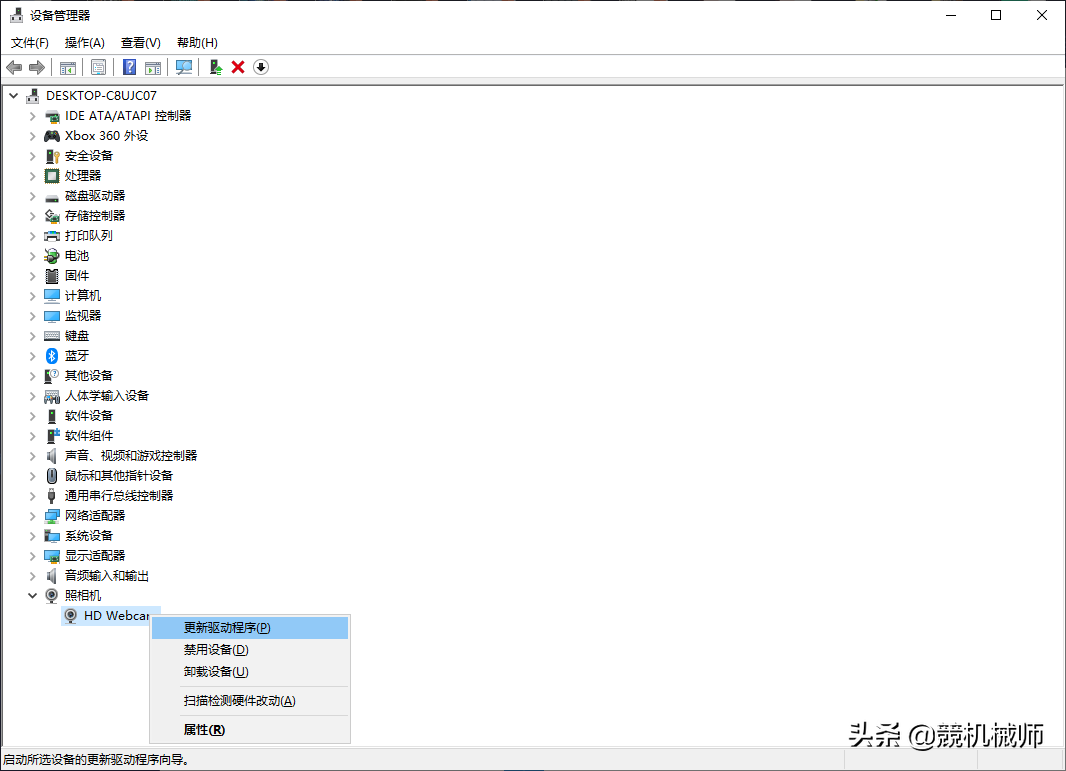
情况四:设备管理器中无法找到“照相机”驱动选项,相机功能无法使用
解决方式:部分笔记本的键盘带来有禁用相机功能的多媒体按键,需要检查并重新启动相机功能。
设置路径:查看笔记本键盘上是否带有相机图标的多媒体功能按键,如存在该按键,通过FN组合键重新启动功能。(例如机械师T58-V可以通过FN+F10开启或禁用摄像头功能)
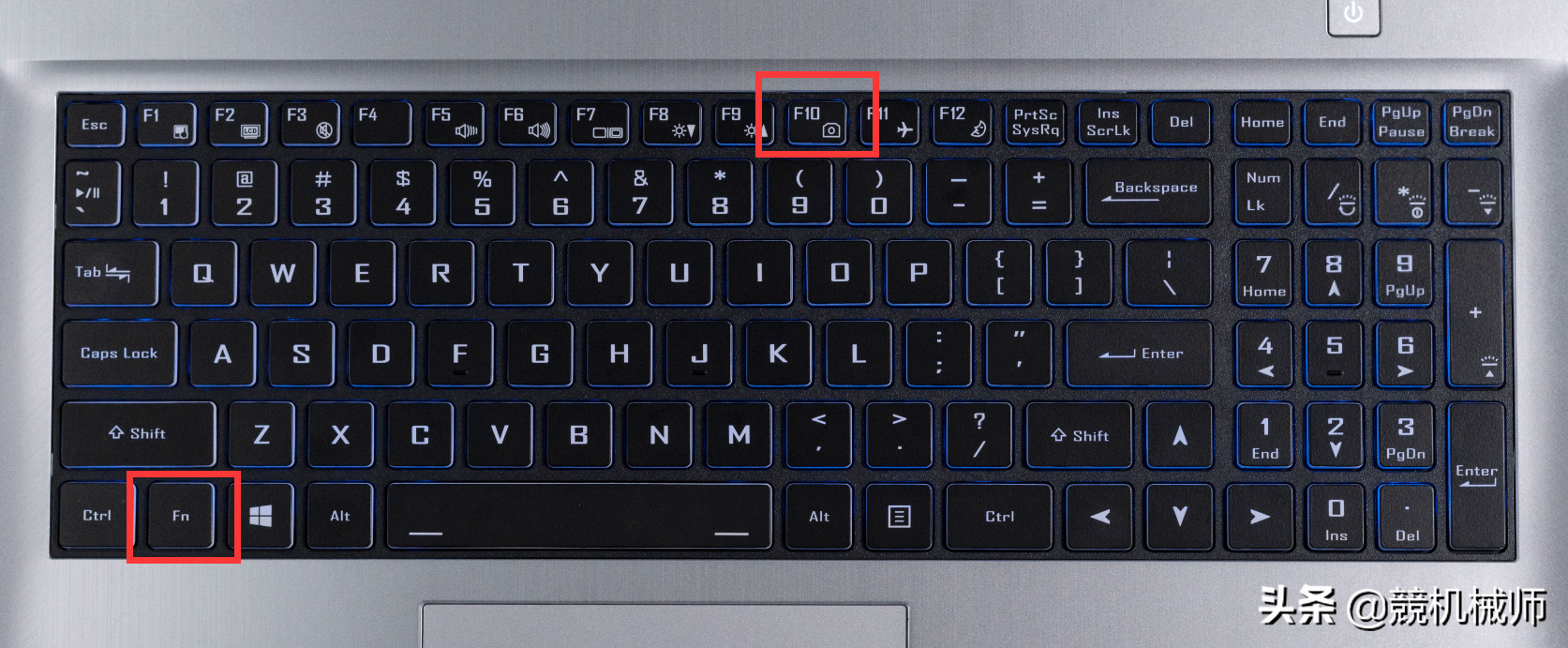
如以上四种解决方案都没有效果,有一定的几率是摄像头配件出现异常损坏问题,建议通过重装/重置windows官网原生系统映像的方式排除是否硬件损坏。
如重装/重置系统后依旧无法正常恢复摄像头功能,建议联系品牌售后咨询检测维修服务。笔记本相机配件一般保修期为1年,可联系品牌官方售后处理。